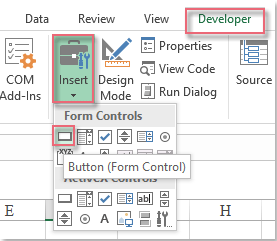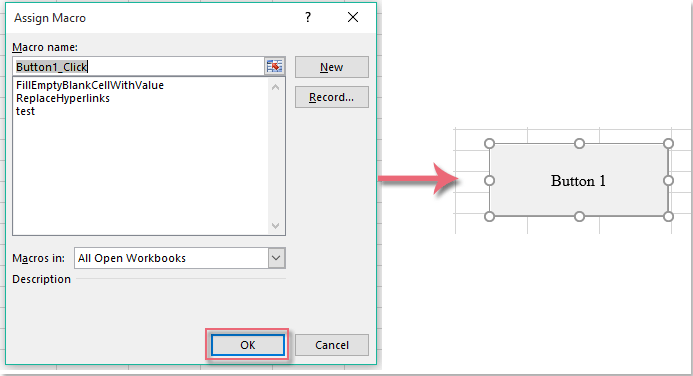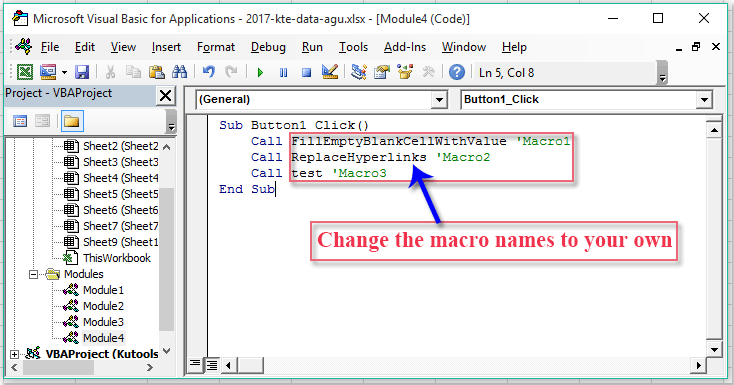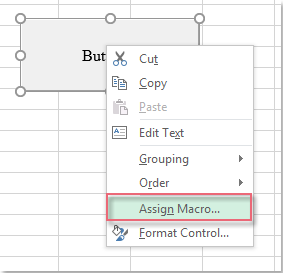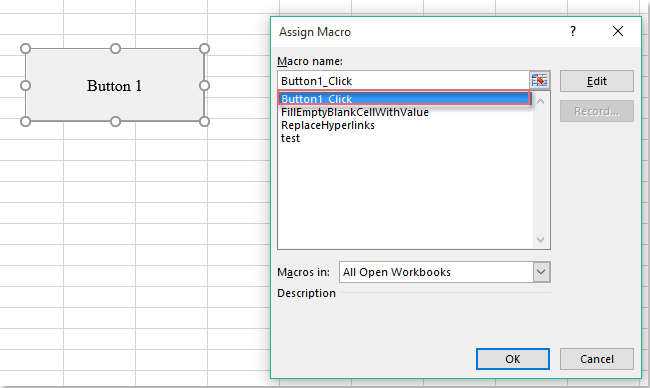如何通过使用Excel中的按钮运行多个宏? |
您所在的位置:网站首页 › 在vba中设置按钮执行宏 › 如何通过使用Excel中的按钮运行多个宏? |
如何通过使用Excel中的按钮运行多个宏?
|
如何通过使用Excel中的按钮运行多个宏?
可能是,当您触发宏时,工作簿中有多个宏,您需要单击并逐个运行它们。 您是否曾经想过通过使用Excel中的按钮一次运行多个宏? 使用带有VBA代码的按钮运行/触发多个宏 使用带有VBA代码的按钮运行/触发多个宏要使用按钮运行多个宏,请执行以下步骤: 1。 首先,点击 开发商 > 插页 > 按钮(表单控件),请参见屏幕截图:
2。 然后拖动鼠标在活动工作表上绘制一个按钮,然后在弹出的窗口中 分配宏 对话框,单击 OK,并插入一个按钮,如下所示的屏幕截图:
3。 然后按住 ALT + F11 键打开 Microsoft Visual Basic应用程序 窗口。 4。 点击 插页 > 模块,然后将以下代码粘贴到 模块窗口. VBA代码:使用按钮运行多个宏: Sub Button1_Click() Call FillEmptyBlankCellWithValue 'Macro1 Call ReplaceHyperlinks 'Macro2 Call test 'Macro3 End Sub
5。 然后保存并关闭此代码窗口,右键单击按钮,然后选择 分配宏 从上下文菜单中,查看屏幕截图:
6。 在弹出 分配宏 对话框中选择 按钮_点击,您刚才插入的宏名称,然后单击 OK 退出对话框。 看截图:
7。 从现在开始,当您单击按钮时,将根据需要一次触发指定的宏。 最佳办公效率工具 Kutools for Excel 解决您的大部分问题,并将您的工作效率提高 80% 重用: 快速插入 复杂的公式,图表 以及您以前使用过的任何东西; 加密单元 带密码 创建邮件列表 并发送电子邮件... 超级公式栏 (轻松编辑多行文本和公式); 阅读版式 (轻松读取和编辑大量单元格); 粘贴到过滤范围... 合并单元格/行/列 不会丢失数据; 拆分单元格内容; 合并重复的行/列...防止细胞重复; 比较范围... 选择重复或唯一 行; 选择空白行 (所有单元格都是空的); 超级查找和模糊查找 在许多工作簿中; 随机选择... 确切的副本 多个单元格,无需更改公式参考; 自动创建参考 到多张纸; 插入项目符号,复选框等... 提取文字,添加文本,按位置删除, 删除空间; 创建和打印分页小计; 在单元格内容和注释之间转换... 超级滤镜 (将过滤方案保存并应用于其他工作表); 高级排序 按月/周/日,频率及更多; 特殊过滤器 用粗体,斜体... 结合工作簿和工作表; 根据关键列合并表; 将数据分割成多个工作表; 批量转换xls,xlsx和PDF... 超过300种强大功能. 支持 Office / Excel 2007-2021 和 365。支持所有语言。 在您的企业或组织中轻松部署。 完整功能 30 天免费试用。 60 天退款保证。 阅读更多
免费下载... 采购...
Office选项卡为Office带来了选项卡式界面,使您的工作更加轻松
在Word,Excel,PowerPoint中启用选项卡式编辑和阅读,发布者,Access,Visio和Project。
在同一窗口的新选项卡中而不是在新窗口中打开并创建多个文档。
每天将您的工作效率提高50%,并减少数百次鼠标单击!
阅读更多
免费下载... 采购...
Office选项卡为Office带来了选项卡式界面,使您的工作更加轻松
在Word,Excel,PowerPoint中启用选项卡式编辑和阅读,发布者,Access,Visio和Project。
在同一窗口的新选项卡中而不是在新窗口中打开并创建多个文档。
每天将您的工作效率提高50%,并减少数百次鼠标单击!
 阅读更多
免费下载... 采购...
阅读更多
免费下载... 采购...
|
【本文地址】
今日新闻 |
推荐新闻 |